Υπάρχουν στιγμές που θέλετε να απενεργοποιήσετε την οθόνη της οθόνης πολύ γρήγορα μέσα σε λίγα κλάσματα του δευτερολέπτου. Ας πούμε ότι κάνετε κάτι πολύ εμπιστευτικό και κάποιος κοιτάζει την οθόνη σας και πρέπει να κλειδώσετε την οθόνη σας το συντομότερο δυνατόν. Σε τέτοιες περιπτώσεις, αντί να χρησιμοποιείτε εφαρμογές τρίτων, μπορείτε να δημιουργήσετε ένα εικονίδιο συντόμευσης για να κλειδώσετε την οθόνη. Όχι μόνο ένα εικονίδιο συντόμευσης, μπορείτε επίσης να δημιουργήσετε μια συντόμευση πληκτρολογίου για να κλειδώσετε την οθόνη σας. Αυτό θα κλειδώσει όλες τις οθόνες του συστήματός σας. Ας υποθέσουμε ότι χρησιμοποιείτε δύο οθόνες, και οι δύο θα απενεργοποιηθούν. Εάν θέλετε να το ενεργοποιήσετε ξανά, μπορείτε απλώς να εκτελέσετε κάποια ενέργεια όπως να τοποθετήσετε το ποντίκι σας, να κάνετε κλικ στο ποντίκι ή στο πληκτρολόγιό σας.
Σε αυτό το άρθρο, ας δούμε πώς να το επιτύχουμε χρησιμοποιώντας απλά βήματα.
Βήματα που πρέπει να ακολουθηθούν:
Βήμα 1: Κάντε δεξί κλικ οπουδήποτε στην οθόνη
- Επιλέγω Νέος
- Επιλέγω Συντομώτερος δρόμος

Βήμα 2: Στο παράθυρο Δημιουργία συντόμευσης που ανοίγει, εισαγάγετε την ακόλουθη εντολή κάτω Πληκτρολογήστε τη θέση του αντικειμένου και πατήστε Επόμενο
Powerhell.exe -Command "(Add-Type '[DllImport (\" user32.dll \ ")] δημόσιο στατικό εξωτερικό int SendMessage (int hWnd, int hMsg, int wParam, int lParam);' -Name a -Pas):: SendMessage (-1,0x0112,0xF170,2) "
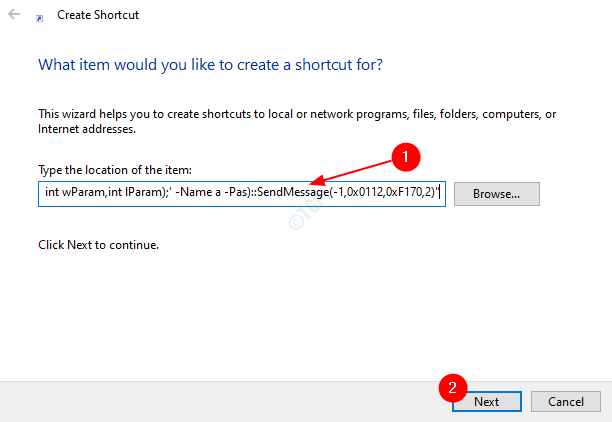
Βήμα 3: Δώστε ένα κατάλληλο Ονομα υπό Πληκτρολογήστε ένα όνομα για αυτήν τη συντόμευση και χτύπησε Εισαγω
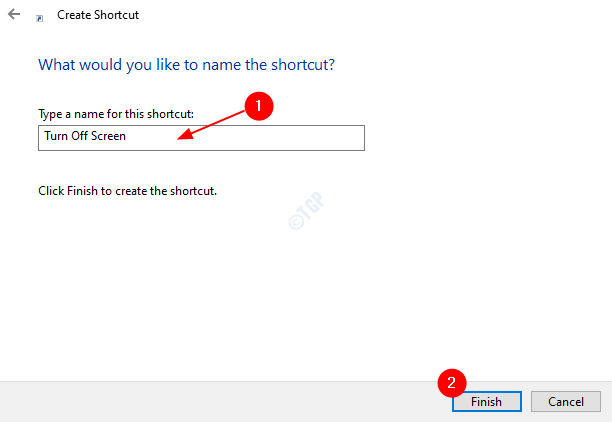
Τώρα, μπορείτε να δείτε ένα εικονίδιο συντόμευσης που δημιουργήθηκε στην επιφάνεια εργασίας σας για να απενεργοποιήσετε την οθόνη παρακολούθησης. Εάν κάνετε διπλό κλικ σε αυτό, ανοίγει ένα παράθυρο γραμμής εντολών. Μπορεί να χρειαστούν λίγα δευτερόλεπτα για να απενεργοποιήσετε την οθόνη.
Βήμα 4: Επιπλέον, εάν θέλετε να δημιουργήσετε μια συντόμευση πληκτρολογίου σε αυτήν, κάντε τα εξής
1. Κάντε δεξί κλικ στο εικονίδιο συντόμευσης που δημιουργήσαμε στο παραπάνω βήμα
2. Επιλέξτε Ιδιότητες από το μενού περιβάλλοντος
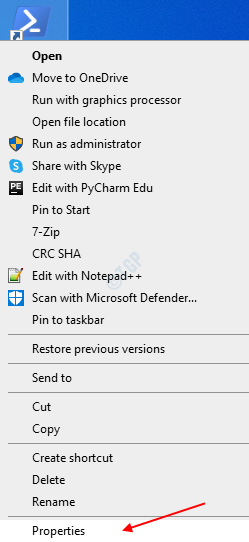
3. Στο παράθυρο Ιδιότητες,
- Ανοιξε το Συντομώτερος δρόμος Αυτί
- Κάντε κλικ στην ενότητα κειμένου δίπλα Πλήκτρο συντόμευσης. Κρατήστε τα κουμπιά που θέλετε να χρησιμοποιήσετε ως συντόμευση. Για παράδειγμα, εάν θέλετε η συντόμευση να είναι Ctrl + Alt + S, κρατήστε ταυτόχρονα αυτά τα 3 πλήκτρα και το σύστημα θα εντοπίσει τα πλήκτρα όπως φαίνεται στην παρακάτω εικόνα
- Κάντε κλικ στο Ισχύουν
- Τέλος, πατήστε Εντάξει
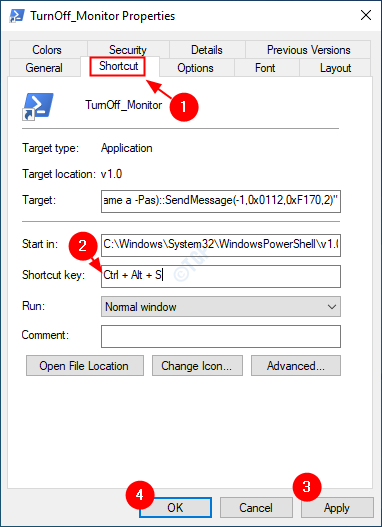
Όλα αυτά.
Ελπίζουμε ότι αυτό ήταν χρήσιμο. Ευχαριστούμε που το διαβάσατε. Ενημερώστε μας στην ενότητα σχολίων εάν αυτή η μέθοδος λειτούργησε για εσάς.


